Örnek havuzu oluşturma (önizleme) - Azure SQL Yönetilen Örneği
Şunlar için geçerlidir: Azure SQL Yönetilen Örneği
Bu makalede Azure portalı, PowerShell veya Azure CLI kullanarak Azure SQL Yönetilen Örneği için örnek havuzu oluşturmanın yanı sıra PowerShell veya Azure CLI kullanarak havuzdaki örneklerin nasıl içeri ve dışarı taşınacağı öğretilmiştir.
Örnek havuzları, daha küçük ve daha az işlem yoğunluklu iş yüklerini daha büyük bir SQL Yönetilen Örneği birleştirmek zorunda kalmadan birden çok SQL Server örneğini geçirmek için kullanışlı ve uygun maliyetli bir altyapı sağlayan, paylaşılan kaynaklarla birden çok örneği tek bir sanal makineye dağıtmayı mümkün hale getirir.
Not
Azure SQL Yönetilen Örneği için örnek havuzları şu anda önizleme aşamasındadır.
Önkoşullar
Örnek havuzu oluşturmak için şunları yapmalısınız:
- Uygun boyutta bir alt ağ aralığına sahip mevcut bir sanal ağ.
- PowerShell'in geçerli sürümü veya Azure CLI'nın en son sürümü için en son Az.SQL modülü.
- Örnek ve havuz özellikleri gözden geçirildi.
Alt ağ boyutuyla ilgili dikkat edilmesi gerekenler
Örnek havuzu kullanırken alt ağınızın boyutunu dikkatle planlayın. Alt ağ boyutlandırma yönergeleri için Gerekli alt ağ boyutunu ve aralığını belirleme bölümüne bakın.
Birden çok Genel Amaçlı örnek içeren bir örnek havuzu için gereken IP adresi sayısını hesaplarken aşağıdaki formülü kullanın:
2 * (5 + (3 * # of MIs)) + 5
, # of MIs sağlamayı planladığınız en fazla örnek sayısını ifade eder. Havuzdaki olası örnek sayısı üst sınırı 40'tır.
Örnek havuzu oluşturma
Azure portalını, PowerShell'i veya Azure CLI'yı kullanarak örnek havuzu oluşturabilirsiniz. Aşağıdaki topluluklara bir göz atın:
- Şu anda yalnızca standart seri (5. Nesil) veya premium serisi donanımlarda Genel Amaçlı hizmet katmanı kullanılabilir.
- Havuz adı yalnızca küçük harf, sayı ve kısa çizgi içerebilir ve kısa çizgiyle başlayamaz.
- Azure Hibrit Avantajı örnek havuzu düzeyinde uygulanır. Havuzu oluştururken lisans türünü ayarlayabilir ve havuz oluşturulduktan sonra lisans türünü güncelleştirebilirsiniz.
Önemli
Örnek havuzu dağıtmak, uzun süre çalışan ve 4,5 saate kadar sürebilen bir işlemdir.
Azure portalında örnek havuzu oluşturmak için şu adımları izleyin:
Azure portalında örnek havuzlarını arayın ve Örnek havuzları hizmetini seçerek Örnek havuzları sayfasını açın:
Örnek havuzları sayfasında + Oluştur'u seçerek Azure SQL Yönetilen Örneği Havuzu Oluştur sayfasını açın:
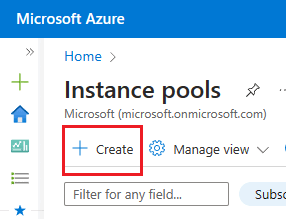
Azure SQL Yönetilen Örneği Havuzu Oluştur'da:
- Temel Bilgiler sekmesinde proje ve örnek ayrıntılarını sağlayın.
- İşlem + Depolama sayfasını açmak ve havuzun kullanmasını istediğiniz hizmet katmanını, işlem donanımını ve SQL Server lisansını seçmek için İşlem + depolama altındaki Örnek havuzunu yapılandır'ı kullanın. İşlem ayarlarınızı kaydetmek ve Azure SQL Yönetilen Örneği Havuzu Oluştur sayfasına geri dönmek için Uygula'yı kullanın.
- Mevcut bir sanal ağı seçin veya Ağ sekmesinde yeni bir sanal ağ yapılandırın.
- (İsteğe bağlı) Ek ayarlar sekmesinde havuz için varsayılan olmayan bir bakım penceresi yapılandırın.
- Gözden geçir ve oluştur sekmesinde yapılandırmanızı gözden geçirin ve ardından Oluştur'u seçerek örnek havuzunuzu oluşturun.
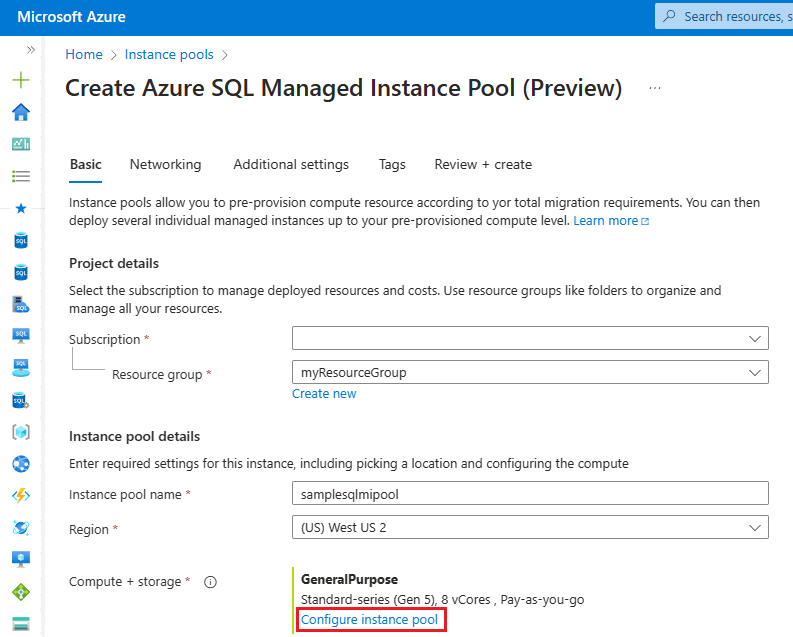
Havuz dağıtımlarını Bildirimler'den izleyebilirsiniz.
Örnek havuzunuz oluşturulduktan sonra Azure portalını kullanarak havuzda yeni bir örnek oluşturabilir veya PowerShell veya Azure CLI kullanarak var olan bir örneği havuza taşıyabilirsiniz.
Havuz içinde yeni örnek oluşturma
Havuzunuz oluşturulduktan sonra Azure portalını, PowerShell'i veya Azure CLI'yı kullanarak havuz içinde yeni bir örnek oluşturabilirsiniz.
Aşağıdaki topluluklara bir göz atın:
- Yeni örneğin lisans türünü belirtmeniz ve havuzun lisans türüyle eşleşmesi gerekir.
Azure portalını kullanarak havuzun içinde yeni bir örnek oluşturmak için şu adımları izleyin:
Azure portalında Azure SQL sayfasına gidin.
Azure SQL sayfasında + Oluştur'u seçerek SQL dağıtımını seçin seçeneğini açın.
SQL yönetilen örnekleri kutucuğunda kaynak türü olarak Tek örnek'i seçin ve ardından Oluştur'u seçerek Azure SQL Yönetilen Örneği oluştur sayfasını açın.
Azure SQL Yönetilen Örneği Oluştur sayfasının Temel Bilgiler sekmesinde:
- Mevcut örnek havuzunuzu içeren kaynak grubunu seçin.
- Yeni örneğinizi bir örnek havuzu içinde oluşturmak için Yönetilen Örnek ayrıntıları altında Bir örnek havuzuna mı ait? için Evet'i seçin.
- Örnek havuzu açılan listesinden havuzu seçin.

Örneğinizi havuzun içinde oluşturmak için Azure SQL Yönetilen Örneği oluştur sayfasında kalan ayrıntıları doldurun. Ayrıntılar için Azure SQL Yönetilen Örneği oluşturma bölümünü gözden geçirin.
Yeni örneğinizin ayarlarını gözden geçirmek için Gözden geçir + oluştur'u seçin ve ardından Örneğinizi seçili havuza dağıtmak için Oluştur'u kullanın.
Mevcut örneği taşıma
Aşağıdaki durumlarda PowerShell veya Azure CLI kullanarak mevcut bir örneği havuza veya havuz dışına taşıyabilirsiniz:
- Havuzla aynı kaynak grubunda yer alır.
- Havuzla aynı sanal ağda ve alt ağda bulunur.
- Örnek havuzu kaynak sınırlarına uyar.
Mevcut bir örnek havuza taşındığında, havuz düzeyindeki ayarlar örnek düzeyi ayarlarından önceliklidir. Örneğin, örnek havuz düzeyinde ayarlanan lisans türünü ve bakım penceresini devralır. Bir örnek havuzdan taşındığında, havuzdan devraldığı ayarları korur. Tek istisna, bir örnek örnek havuzundan kaldırıldığında varsayılan olarak 'LicenseIncluded' olarak geri dönen lisans türüdür. Örnek havuzdan taşındıktan sonra Azure Hibrit Avantajı ve karma yük devretme hakları avantajı el ile yapılandırılmalıdır.
Mevcut bir örneğin Azure portalını kullanarak havuz içinde taşınması şu anda desteklenmiyor.
PowerShell ile bir örneği havuza taşımak için Set-AzSqlInstance kullanırken havuz adını belirtin:
$instance01 | Set-AzSqlInstance -InstancePoolName $instancePoolName
Bir örneği havuz dışına taşımak için boş bir havuz adı girin:
$instance01 | Set-AzSqlInstance -InstancePoolName ''
Havuzdaki örneğe bağlanma
Özel uç nokta veya genel uç nokta içeren havuzdaki bir örneğe bağlanmayı seçebilirsiniz. Özel uç nokta kullanmak için Azure Özel Bağlantı kullanmanız gerekir.
Ortak uç nokta içeren bir havuzdaki örneğe bağlanmak için uç noktayı etkinleştirmeniz ve ardından ağ güvenlik grubunda genel uç nokta trafiğine izin vermeniz gerekir.
veritabanı oluşturun
Havuz içindeki bir örnek için veritabanı oluşturmak, tek bir örnek için veritabanı oluşturmakla aynıdır. Azure portalını, PowerShell'i veya Azure CLI'yı kullanarak yeni bir veritabanı oluşturabilirsiniz.
Azure portalını kullanarak mevcut SQL yönetilen örneği için yeni bir veritabanı oluşturmak için şu adımları izleyin:
- Azure portalında SQL yönetilen örneğinize gidin.
- Genel Bakış bölmesinde, Komut çubuğundan + Yeni veritabanı'nı seçerek Azure SQL Yönetilen Veritabanı Oluştur sayfasını açın.
- Yeni veritabanı için ayrıntıları sağlayın.
- Yeni veritabanı yapılandırmanızı gözden geçirmek için Gözden Geçir + oluştur'u seçin ve ardından veritabanınızı dağıtmak için Oluştur'u kullanın.
Havuz kullanımını alma
Kaynakların havuz içinde nasıl kullanıldığını belirlemek için PowerShell'i kullanabilirsiniz.
Havuz içindeki örneklerin listesini almak için Get-AzSqlInstance komutunu kullanın:
$instancePool | Get-AzSqlInstance
Havuz kaynağı kullanımını almak için Get-AzSqlInstancePoolUsage komutunu kullanın:
$instancePool| Get-AzSqlInstancePoolUsage
Havuzun ve içindeki örneklerin ayrıntılı bir genel bakışını almak için -ExpandChildren parametresini ekleyebilirsiniz:
$instancePool | Get-AzSqlInstancePoolUsage –ExpandChildren
Bir örnekteki veritabanlarını listelemek için Get-AzSqlInstanceDatabase komutunu kullanın:
$databaseParams = @{
InstanceName = $instance01Name
ResourceGroupName = $resourceGroupName
}
$databases = Get-AzSqlInstanceDatabase @databaseParams
Not
Havuza dağıtılan örneklerin ve örnek havuzu başına veritabanlarının sınırlarını denetlemek için kaynak sınırlarını gözden geçirin.
Örnek havuzunu güncelleştirme
PowerShell veya Azure CLI kullanarak mevcut örnek havuzunun ayarlarını güncelleştirebilirsiniz.
Örnek havuzu sınırlarda değişiklik yapmak için PowerShell'i kullanabilirsiniz.
Aşağıdaki örnek betik lisans türünü, sanal çekirdek boyutunu ve donanım türünü değiştirir:
Lisans türünü değiştir:
$instancePoolParams = @{
LicenseType = "BasePrice"
VCores = 16
ComputeGeneration = "Gen8"
}
$instancePool | Set-AzSqlInstancePool @instancePoolParams
Kullanılabilir bakım penceresi zamanlamalarını da belirleyebilirsiniz:
$parameters = @{
Location = $location
MaintenanceScope = "SQLManagedInstance"
}
$configurations = Get-AzMaintenancePublicConfiguration @parameters
$maintenanceWindowOptions = $configurations | Where-Object { $_.Location -eq $location -and $_.MaintenanceScope -eq "SQLManagedInstance" }
Ardından aşağıdakiler gibi bir pencere seçeneği belirterek bakım penceresini değiştirebilirsiniz:
$instancePoolParams = @{
MaintenanceConfigurationId = $maintenanceWindowOptions[1].Id
}
$instancePool | Set-AzSqlInstancePool @instancePoolParams
Örnek alınmış örnekleri güncelleştirme
Havuz kaynak sınırları aşılmadıysa PowerShell veya Azure CLI kullanarak havuz içindeki bir örneğin kaynak yapılandırmalarını değiştirebilirsiniz.
Havuz içindeki bir örneğin kaynak parametrelerini değiştirmek için Set-AzSqlInstance komutunu kullanın.
Aşağıdaki örnek sanal çekirdekleri 8 olarak güncelleştirir ve Örnek1 için depolama boyutunu 512 GB olarak değiştirir:
$instancePoolParams = @{
VCore = 8
StorageSizeInGB = 512
InstancePoolName = $instancePoolName
}
$instance1name | Set-AzSqlInstance @instancePoolParams
Örnek havuzunu silme
Havuzdaki tüm örnekler silindikten veya havuzdan taşındıktan sonra PowerShell veya Azure CLI kullanarak örnek havuzunu silebilirsiniz.
Örnek havuzunu silmek için Remove-AzSqlInstancePool kullanın.
Aşağıdaki örnek betik boş bir örnek havuzunu siler:
$params = @{
ResourceGroupName = "<resource group name>"
Name = "<instance pool name>"
}
Remove-AzSqlInstancePool @params
Örnek havuzu işlemleri
Aşağıdaki tabloda kullanılabilir örnek havuzu işlemleri gösterilmektedir:
| Command | Azure portal | PowerShell | Azure CLI |
|---|---|---|---|
| Örnek havuzu oluşturma | Evet | Evet | Yes |
| Havuz özelliklerini güncelleştirme | Hayır | Evet | Yes |
| Havuz kullanımını ve özelliklerini denetleme | Yes | Evet | Yes |
| Örnek havuzunu silme | Yes | Evet | Yes |
| Havuzun içinde yeni yönetilen örnek oluşturma | Yes | Evet | Yes |
| Yönetilen örneği havuza taşıma | Hayır | Evet | Yes |
| Yönetilen örneği havuzdan silme | Yes | Evet | Yes |
| Yönetilen örneği havuz dışına taşıma | Hayır | Evet | Yes |
| Havuz içinde örnekte veritabanı oluşturma | Yes | Evet | Yes |
| Veritabanını SQL Yönetilen Örneği’nden silme | Yes | Evet | Yes |
PowerShell'i kullanmak için PowerShell Core'un en son sürümünü yükleyin ve Azure PowerShell modülünü yükleme yönergelerini izleyin.
Kullanılabilir PowerShell komutları:
| Cmdlet | Açıklama |
|---|---|
| New-AzSqlInstancePool | Örnek havuzu oluşturur. |
| Get-AzSqlInstancePool | Örnek havuzu hakkındaki bilgileri döndürür. |
| Set-AzSqlInstancePool | Örnek havuzunun özelliklerini ayarlar. |
| Remove-AzSqlInstancePool | Örnek havuzunu kaldırır. |
| Get-AzSqlInstancePoolUsage | Örnek havuzu kullanımı hakkındaki bilgileri döndürür. |
Hem havuzların içindeki hem de tek örneklerin içindeki örneklerle ilgili işlemler için standart yönetilen örnek komutlarını kullanın, ancak havuzdaki bir örnek için bu komutlar kullanılırken örnek havuzu adı özelliğinin doldurulması gerekir.
Sınırlamalar
Genel önizleme sırasında havuzdaki örneklerin sınırlamaları şunlardır:
- Havuz adı yalnızca küçük harf, sayı ve kısa çizgi içerebilir ve kısa çizgiyle başlayamaz.
- Havuzdaki tüm örnekler aynı lisanslama modelini kullanır. Havuz için lisans modelinden farklı bir örnek için lisans modeli belirttiğinizde, havuz lisans modeli kullanılır. Örnek havuzdan taşındığında otomatik olarak tam ücretli lisansa (
LicenseType= 'LicenseIncluded') geçer. Lisanslama modelini değiştirmek için Azure Hibrit Avantajı veya karma yük devretme hakları avantajını el ile etkinleştirin. - Havuza alınan örnekler aynı alt ağa ve kaynak grubuna ait olmalıdır. Örneğin havuza ve havuz dışına taşınması yalnızca havuzun alt ağı ve aynı kaynak grubu içinde mümkündür.
- Standart seri (5. Nesil) veya premium serisi donanımlarda yalnızca Genel Amaçlı hizmet katmanı kullanılabilir. Yeni nesil Genel Amaçlı, İş Açısından Kritik hizmet katmanı ve premium serisi bellek için iyileştirilmiş donanım kullanılamaz.
- Havuzdaki olası örnek sayısı üst sınırı 40'tır.
- Örnek havuzu yalnızca havuzdaki tüm örnekler silindikten veya havuzdan taşındıktan sonra silinebilir.
- Azure portalını kullanarak aşağıdakileri yapamazsınız:
- Örnek havuzunu yapılandırın. Bunun yerine PowerShell veya Azure CLI kullanın.
- Örnekleri havuza ve havuz dışına taşıyın. Bunun yerine PowerShell veya Azure CLI kullanın.
- Örnekler havuzdayken aşağıdaki SQL Yönetilen Örneği özellikleri desteklenmez:
- Yük devretme grupları. Yük devretme hakları havuzdaki örnekler tarafından kullanılamaz.
- Başlat/Durdur.
- Alanlar Arası Yedeklilik.
- Ayrılmış kapasite örneği fiyatlandırması kullanılamıyor.
Destek istekleri
Azure portalında örnek havuzları için destek istekleri oluşturun ve yönetin.
Azure portalında yeni bir destek isteği oluşturmak için şu adımları izleyin:
Azure portalında Yeni destek isteği sayfasını açın.
Yeni destek isteğinde aşağıdaki bilgileri sağlayın:
- Sorun türü için öğesini seçin
Technical. - Açılan listeden uygun Aboneliği seçin.
- Hizmet türü için öğesini seçin
SQL Managed Instance. - Kaynak için, varsa SQL Yönetilen Örneği adını girin veya örneğinizi havuza dağıtamıyorsanız Genel soru'ya tıklayın.
- Özet için yazın
instance pools. - Sorun türü için öğesini seçin
Create, Scale, Stop, Start, or Delete Resources. - Sorun Alt Türü için öğesini seçin
Instance Pools.
- Sorun türü için öğesini seçin
Destek isteğinizi oluşturabilene kadar sonraki sayfalarda İleri'yi seçin.
Daha büyük SQL Yönetilen Örneği dağıtımları oluşturmak için (örnek havuzlarıyla veya örnek havuzları olmadan) daha büyük bir bölgesel kota almanız gerekebilir. Daha fazla bilgi için bkz. Azure SQL Veritabanı için kota artışı isteme. Örnek havuzları için dağıtım mantığı, kotanızı artırmadan yeni kaynaklar oluşturmanıza izin verilip verilmediğini belirlemek için havuz düzeyindeki toplam sanal çekirdek tüketimini kotanızla karşılaştırır.


